
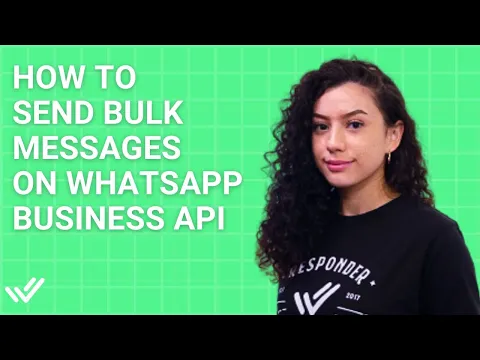
Si tus clientes son usuarios de WhatsApp, deberías saber cómo funciona WhatsApp Broadcast. En este artículo, aprenderás a crear una lista de difusión de WhatsApp y cómo enviar un mensaje de difusión en WhatsApp. Ya sea que estés usando la aplicación empresarial de WhatsApp o la API de WhatsApp —también conocida como la plataforma empresarial de WhatsApp— aprenderás a usar WhatsApp Broadcast para enviar mensajes masivos de WhatsApp a tu audiencia. Además, discutiremos cómo aumentar el límite de mensajería de tu cuenta de WhatsApp para transmitir a una audiencia más grande.
¿Qué es la difusión en WhatsApp?
Más de 1.5 mil millones de personas usan WhatsApp a nivel mundial, con una impresionante tasa de apertura del 98%, convirtiéndolo en una herramienta poderosa para que las empresas se conecten con los clientes. Las transmisiones de WhatsApp permiten a las empresas enviar un solo mensaje a múltiples destinatarios simultáneamente, asegurando la privacidad ya que los destinatarios no son conscientes de otros en la lista.
A diferencia del chat en grupo de WhatsApp, los mensajes de difusión se entregan de manera individual a cada usuario. Las empresas pueden usar esto para marketing o remarketing a través de la aplicación empresarial de WhatsApp o la API de WhatsApp.
A continuación, exploremos las transmisiones en la aplicación empresarial de WhatsApp.
WhatsApp Broadcast a través de la aplicación empresarial de WhatsApp: 6 cosas a tener en cuenta
Las micro y pequeñas empresas tienen un número pequeño de clientes por mes, por lo que no manejan un gran volumen de mensajes. Por esta razón, hacer transmisiones con la aplicación empresarial de WhatsApp es una buena elección para ellas.
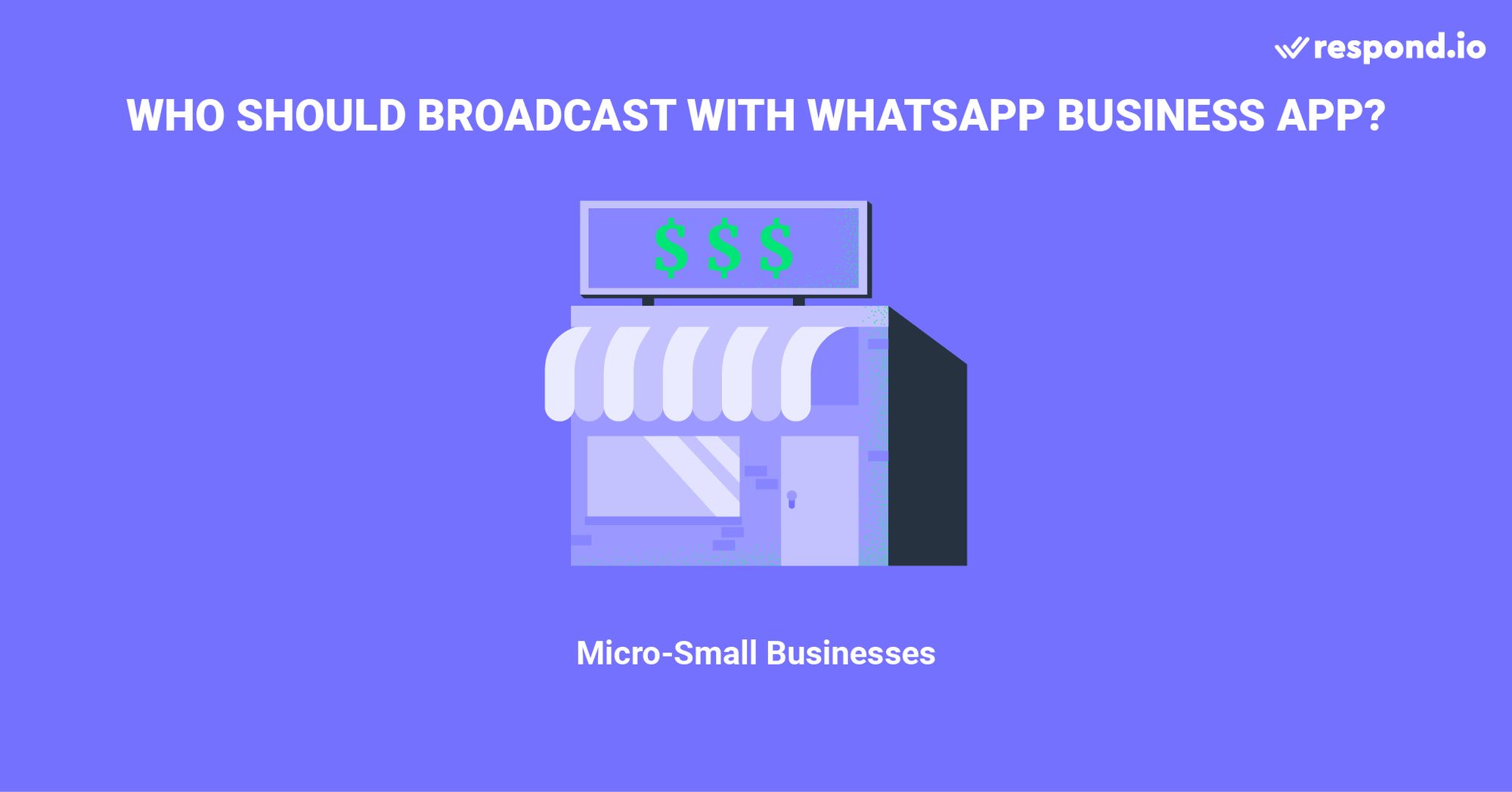
Aquí están los seis puntos clave que deberías saber si quieres hacer una transmisión con la aplicación empresarial de WhatsApp.
1. Transmisiones gratuitas
Hacer transmisiones con la aplicación empresarial de WhatsApp es gratuito, permitiendo mensajes ilimitados. Sin embargo, evita el spam para prevenir ser bloqueado o denunciado.
2. Segmentar audiencias con etiquetas
Las etiquetas ayudan a categorizar contactos para difusiones específicas, como clientes recurrentes. Mantén las etiquetas actualizadas para ahorrar tiempo, o etiqueta contactos individualmente para nuevas transmisiones.
3. Enviar multimedia y catálogos
Puedes enviar imágenes, videos, documentos y catálogos de productos, facilitando el compromiso del cliente y la presentación de ofertas.
4. Mayor privacidad y compromiso
Los mensajes enviados a través de una lista de difusión son recibidos como mensajes individuales por tus clientes. Esto significa que sus respuestas llegan directamente a ti, no a toda la lista, fomentando una sensación de privacidad y compromiso personal.
5. Configuración rápida y fácil de la lista de difusión
Configurar una lista de difusión de WhatsApp es sencillo y amigable, haciéndolo accesible incluso para usuarios no técnicos. ¡Simplemente selecciona tus contactos, organízalos en una lista y comienza a enviar mensajes!
6. Cumplimiento con WhatsApp
Usar la aplicación empresarial de WhatsApp para transmisiones asegura que estás operando dentro de los términos de servicio de WhatsApp por defecto. Dicho esto, aún necesitas familiarizarte profundamente con sus términos de servicio.
Sin embargo, hacer transmisiones en la aplicación empresarial de WhatsApp está lejos de ser perfecto. Veamos por qué.
Convierte conversaciones en clientes con la API oficial de WhatsApp de respond.io ✨
¡Administra llamadas y chats de WhatsApp en un solo lugar!
Limitaciones de WhatsApp Broadcast a través de la aplicación empresarial de WhatsApp
Hacer transmisiones con la aplicación empresarial de WhatsApp tiene varias limitaciones. Para empezar, no es posible importar listas de contactos. En su lugar, los números de teléfono deben ser añadidos manualmente uno por uno. Pero hay más.
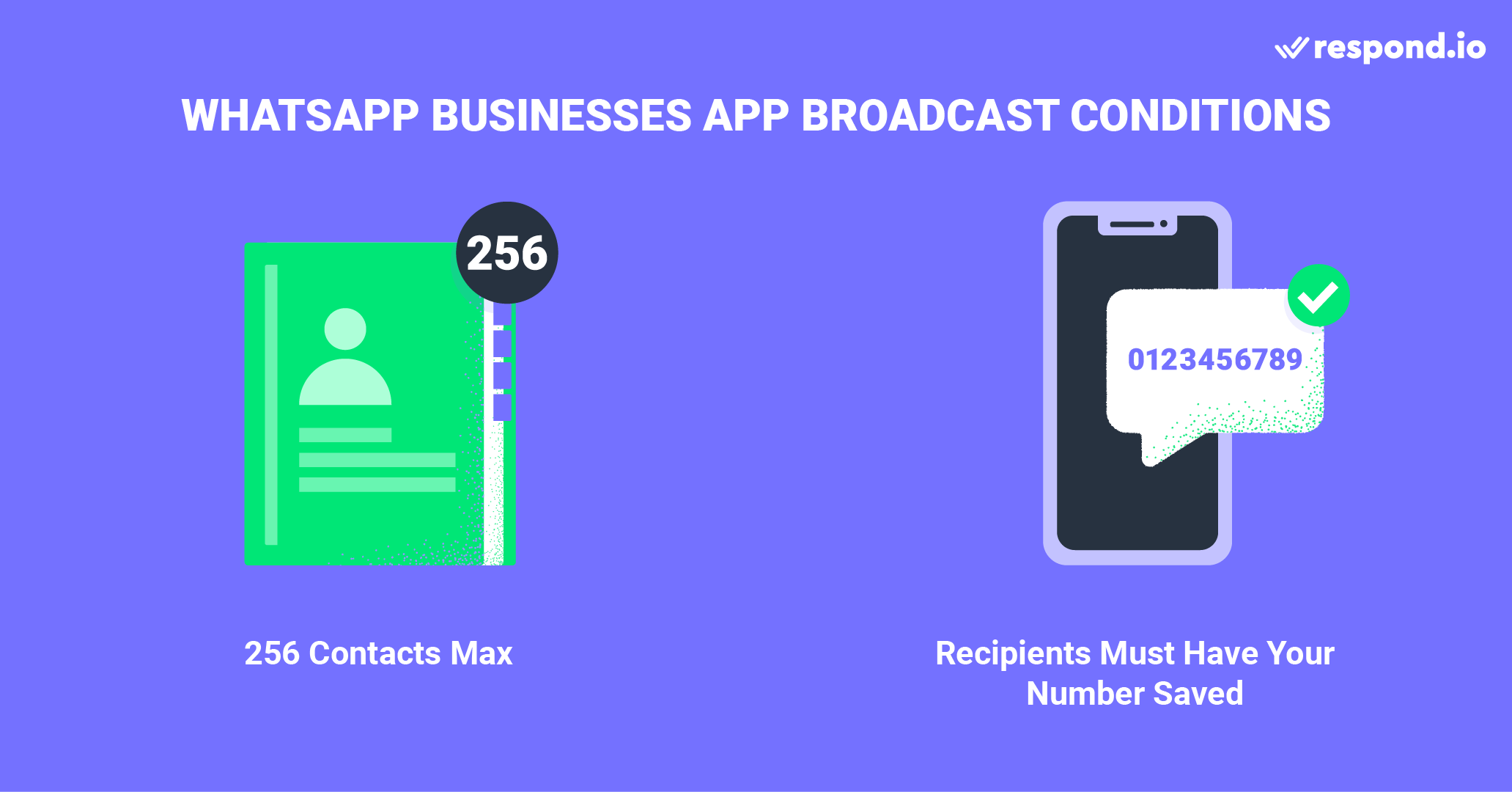
1. Los contactos deben guardar el número del remitente
Las transmisiones de WhatsApp no siempre están garantizadas para llegar a sus destinatarios. La política empresarial de WhatsApp prohíbe a las empresas hacer spam, así que los contactos deben guardar el número del remitente en sus teléfonos para recibir transmisiones. Asegúrate de que todos los contactos en la lista de difusión de WhatsApp hayan guardado tu número en su agenda.
2. Número limitado de contactos por lista de difusión
Si bien no hay límite en el número de listas de difusión que puedes crear, puedes incluir hasta 256 contactos en cada lista de difusión. A medida que tu negocio escale, necesitarás una manera fácil de llegar a más de 256 personas a la vez sin crear múltiples listas de difusión.
3. Número limitado de usuarios
Puedes usar la aplicación empresarial de WhatsApp en un máximo de 5 dispositivos al mismo tiempo. Sin embargo, solo uno de esos dispositivos puede ser un teléfono.
4. Falta de análisis de transmisión
La aplicación empresarial de WhatsApp no ofrece herramientas de análisis para medir el rendimiento de las transmisiones de WhatsApp. No tendrás información sobre la entrega de mensajes de difusión y otras métricas importantes.
5. Tipos de mensajes limitados
Si bien la aplicación admite texto, imágenes y videos, no incluye opciones avanzadas como botones interactivos o plantillas para transmisiones más atractivas.
A continuación, te mostraremos cómo enviar una transmisión en la aplicación empresarial de WhatsApp.
Cómo transmitir mensajes de WhatsApp con la aplicación empresarial de WhatsApp en 3 pasos
¿Te preguntas cómo crear una lista de difusión en la aplicación empresarial de WhatsApp? Solo toma tres pasos.
Ve a Nueva Difusión
Crea una lista de difusión
Compón y envía la difusón de WhatsApp
En esta sección, cubriremos cada punto con mayor detalle.
Paso 1: Ve a Nueva Difusión
Para comenzar una nueva transmisión en WhatsApp, toca el punto triple en la esquina superior derecha. Luego, selecciona Nueva difusión.
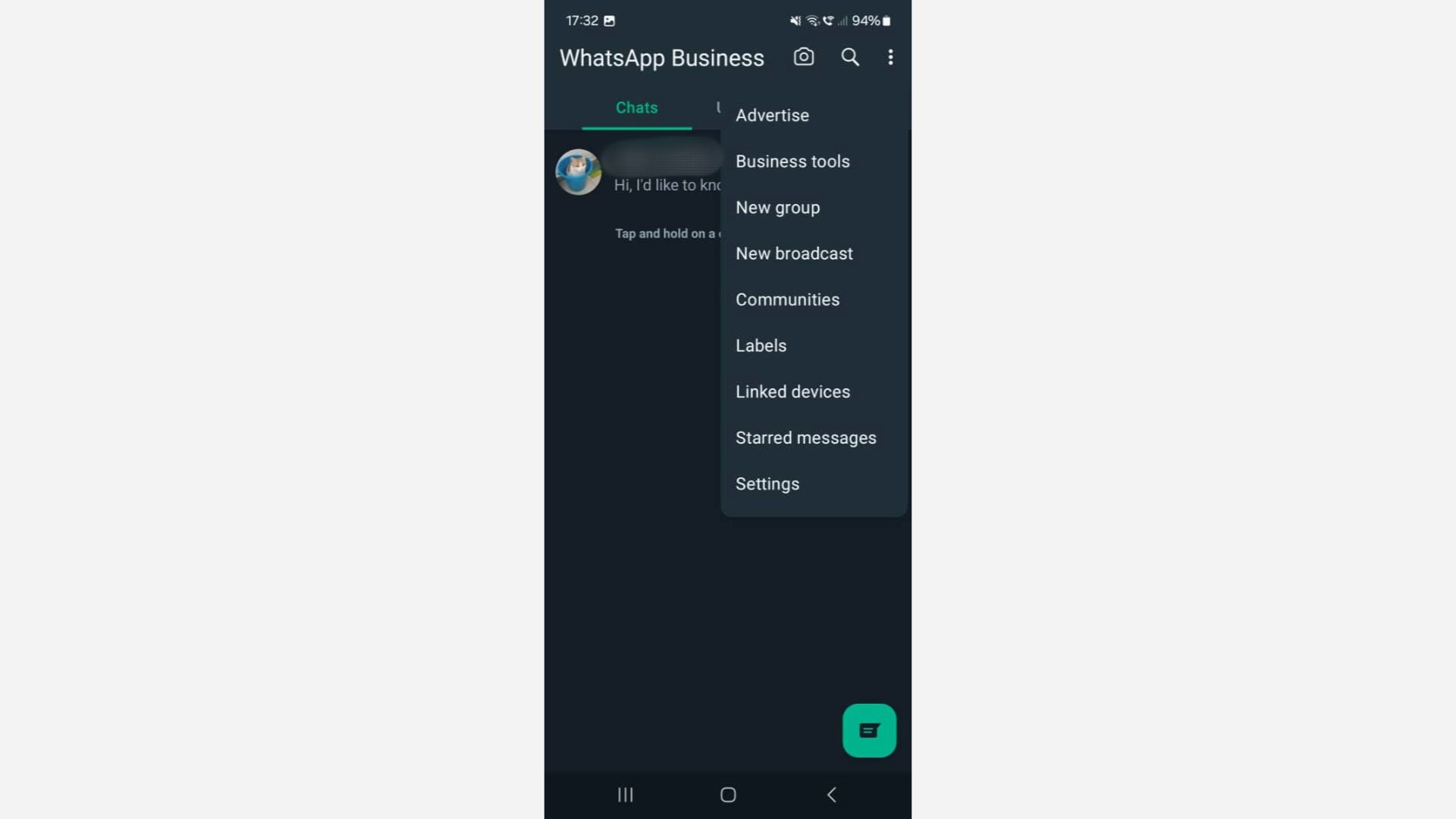
Paso 2: Crear una lista de difusión
Una lista de tus contactos debería aparecer ahora. Toca para seleccionar los contactos que deseas incluir en tu lista de difusión.
¡Pero recuerda! Los destinatarios deben tener tu número guardado para recibir tus mensajes de difusión.
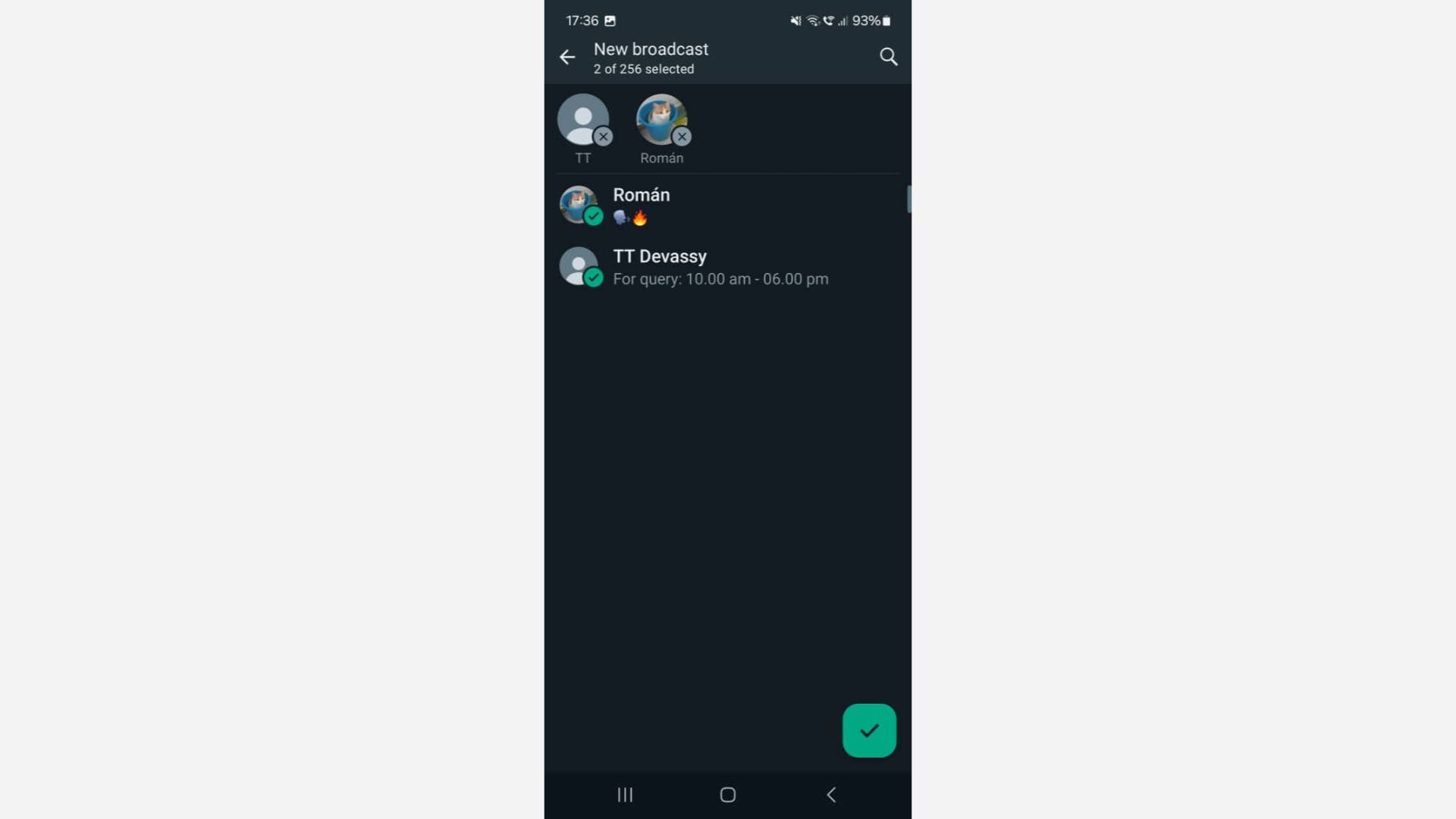
Después de seleccionar tus contactos, puedes asignar un nombre a tu lista de difusión para referencia futura. Esto es particularmente útil para administrar múltiples listas que apunten a diferentes segmentos de audiencia.
Paso 3: Enviar la difusión de WhatsApp
Una vez que tu lista de difusión esté configurada, se abrirá una ventana de chat similar a un chat de grupo de WhatsApp. Compón y envía la difusión de WhatsApp — recuerda que puedes agregar imágenes, archivos de video e incluso elementos de tu Catálogo de WhatsApp.
Después de componer, toca el botón de enviar. Cada destinatario recibirá el mensaje como un chat individual, manteniendo la privacidad y personalización para todas las partes involucradas en el proceso.
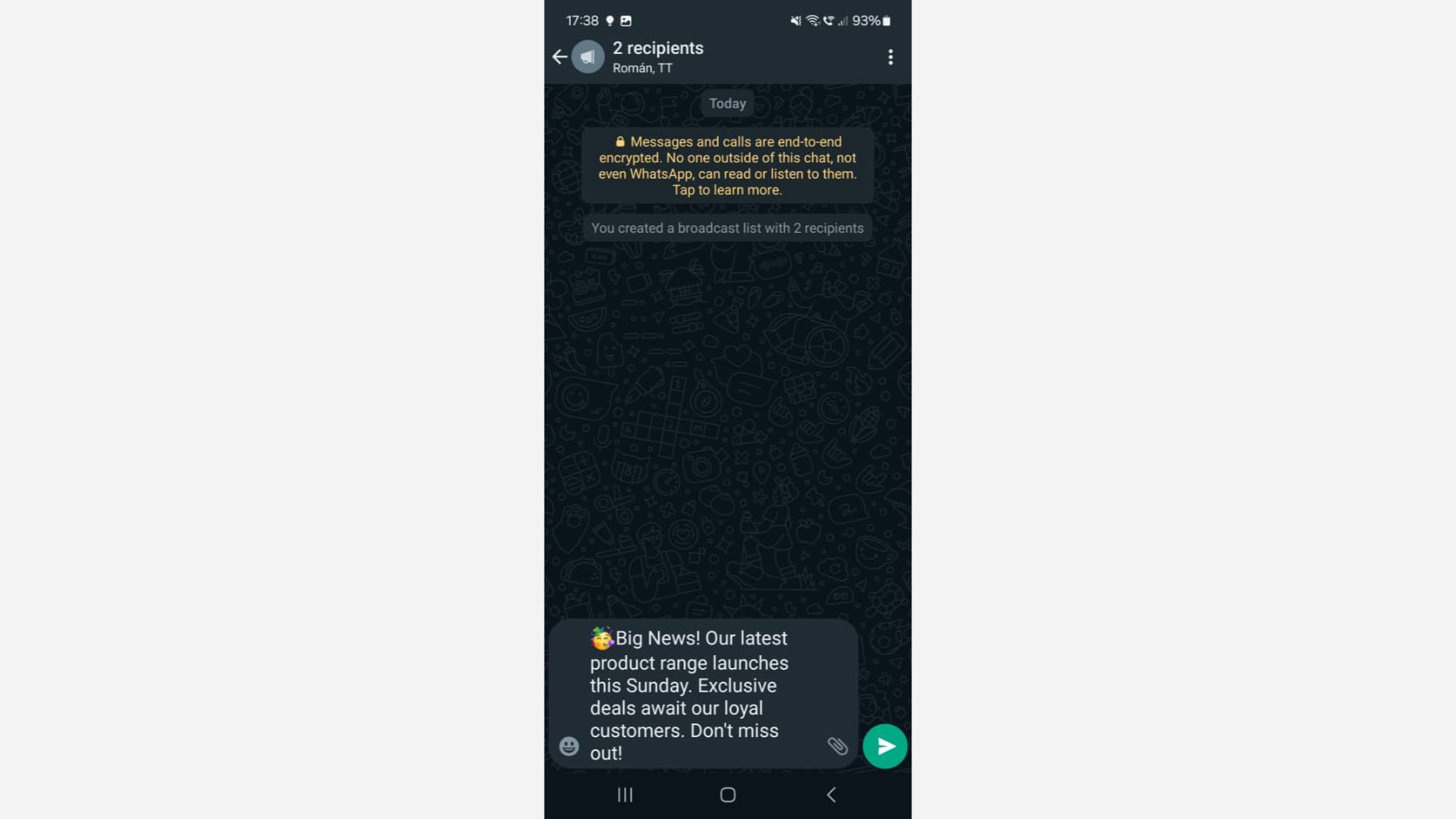
Esta lista de difusión de WhatsApp permanecerá en tu Bandeja de Entrada de Chats indefinidamente. Puedes volver a conectar e interactuar con clientes en esta lista de difusión según sea necesario. Sin embargo, ten en cuenta la política de mensajería de WhatsApp para asegurar una buena experiencia al cliente y evitar ser bloqueado.
¿Debería tu negocio depender exclusivamente de la aplicación empresarial de WhatsApp?
Depende del tamaño y las necesidades de tu negocio.
Consideremos un escenario: eres un dueño de un pequeño negocio con menos de 200 clientes. La mayoría de ellos te conocen personalmente y tienen tu número de WhatsApp Business guardado en sus teléfonos. En este caso, la función de difusión de la aplicación empresarial de WhatsApp sería suficiente.
Si eres una PYME o una gran empresa con un alto número de clientes, un límite de 256 transmisiones únicas por lista no sería conveniente para ti. Además, no poder importar listas de contactos es definitivamente un problema. Debido al alto número de contactos, también necesitarías una solución avanzada de WhatsApp para múltiples usuarios.
Pero dicho todo esto, la aplicación empresarial de WhatsApp no es perfecta.
¿La solución? Transmitir mensajes de WhatsApp con la API de WhatsApp
La mejor solución para las PYMEs y empresas es la API de WhatsApp. La API de WhatsApp es una solución de WhatsApp diseñada para empresas medianas a grandes, y cuenta con la capacidad para múltiples usuarios avanzada. A diferencia de la aplicación empresarial de WhatsApp, la API de WhatsApp no tiene una aplicación ni una interfaz frontal.
WhatsApp Broadcast permite notificaciones no transaccionales, como anuncios de marketing o autenticación de cuentas. Sin embargo, las empresas deben usar plantillas de mensaje preaprobadas.
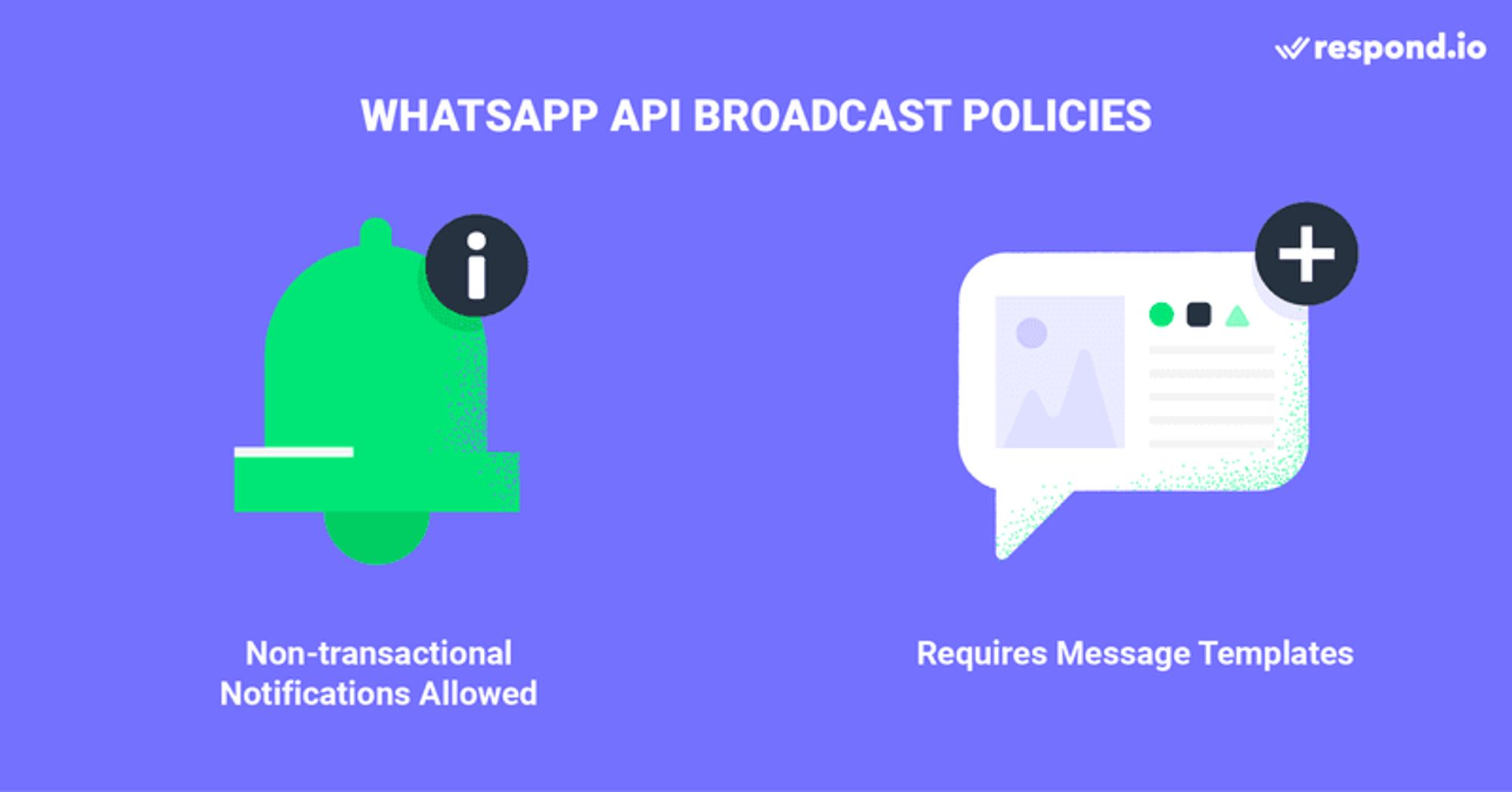
Las empresas también deben cumplir con las políticas empresariales y comercio de WhatsApp para transmitir en WhatsApp. El incumplimiento de esto puede resultar en prohibiciones sobre mensajes iniciados por la empresa y respuestas a mensajes iniciados por los clientes. Del mismo modo, la estricta adherencia a las pautas de categoría de plantillas de mensajes de WhatsApp es crucial para evitar sanciones.
Meta ha lanzado nuevas directrices de configuración de WhatsApp directamente dentro de tu portafolio de negocios de Meta. Este nuevo centro proporciona instrucciones paso a paso para simplificar tu configuración de la API y gestionar la elegibilidad de mensajes. Ahora puedes lanzar campañas más rápido con plantillas preaprobadas y comprobar instantáneamente el estado de revisión y apelaciones de tu plantilla.
4 beneficios de usar la API de WhatsApp Broadcast
Una vez que hayas configurado tu cuenta de API de WhatsApp Business de respond.io, puedes aprovechar muchos beneficios al usar la API de WhatsApp de respond.io para transmisiones.
Aplicación empresarial de WhatsApp | API de WhatsApp |
|---|---|
Límite de transmisión de 256 contactos | Límite de contactos mucho más alto dependiendo de tu Business Portfolio |
Opciones de personalización limitadas | Opciones avanzadas de personalización y programación |
Sin importación de contactos | Importa contactos y envíales mensajes incluso si no tienen tu número |
Desafíos al manejar muchas respuestas de difusión | Gestiona altos volúmenes de respuestas de contactos con facilidad |
1. Deshazte del límite de difusión de 256 contactos
Desbloquea la capacidad de difundir a una audiencia de WhatsApp significativamente más grande de una vez. O incluso eliminar los límites de mensajería para adaptarse perfectamente a tus ambiciosos requisitos de mensajería.
Si eres un usuario de la API de WhatsApp, quizás tengas la siguiente pregunta: ¿Cuántos contactos se pueden agregar a una lista de difusión de WhatsApp? Esto dependerá del límite de mensajería de tu cuenta de WhatsApp.
Limites de mensajería de Business Manager
La API de WhatsApp está diseñada para escalar. Con los límites de mensajería a nivel de Business Portfolio, todos los números de teléfono bajo un único Business Portfolio comparten la misma cuota:
No hay necesidad de múltiples números para aumentar la capacidad.
Las actualizaciones de nivel (2K → 10K → 100K → Ilimitado) ocurren cada 6 horas, dando acceso más rápido a nuevos números.
Las cuentas existentes adoptan el límite más alto a nivel de teléfono como el límite a nivel de negocio.
Nota: Se mantiene la compatibilidad hacia atrás hasta febrero de 2026. Después de eso, se requerirá la actualización a los nuevos campos.
2. Personaliza tus difusiones para un mejor compromiso
Crea Catálogos de WhatsApp o plantillas de mensajes interactivas con botones de llamada a la acción o respuestas rápidas. Luego, personalízalos con imágenes, archivos y datos del cliente personalizados para impactar. Por último, programa tus difusiones de WhatsApp para una fecha y hora específicas para aumentar las tasas de apertura.
3. Envía mensajes a los clientes incluso si no estás en su lista de contactos.
Importa contactos a respond.io y envíales mensajes a todos de una vez. Siempre que tengas su número de WhatsApp, recibirán tu mensaje.
4. Maneja altos volúmenes de respuestas de difusión sin esfuerzo
Puedes esperar muchas respuestas después de difundir a tu audiencia de WhatsApp, y eso puede ser un desafío manejar. Con respond.io Flujos de trabajo, puedes configurar respuestas automatizadas para gestionar las expectativas de los clientes o, aún mejor, deja la conversación en manos de un Agente IA para responder consultas antes de asignar la conversación a un agente humano.
Para utilizar eficazmente la API de WhatsApp para la difusión de mensajes, las empresas deben tener dos componentes esenciales en su lugar: una cuenta de API de WhatsApp y un software de mensajería empresarial confiable para un intercambio de mensajes sin problemas.
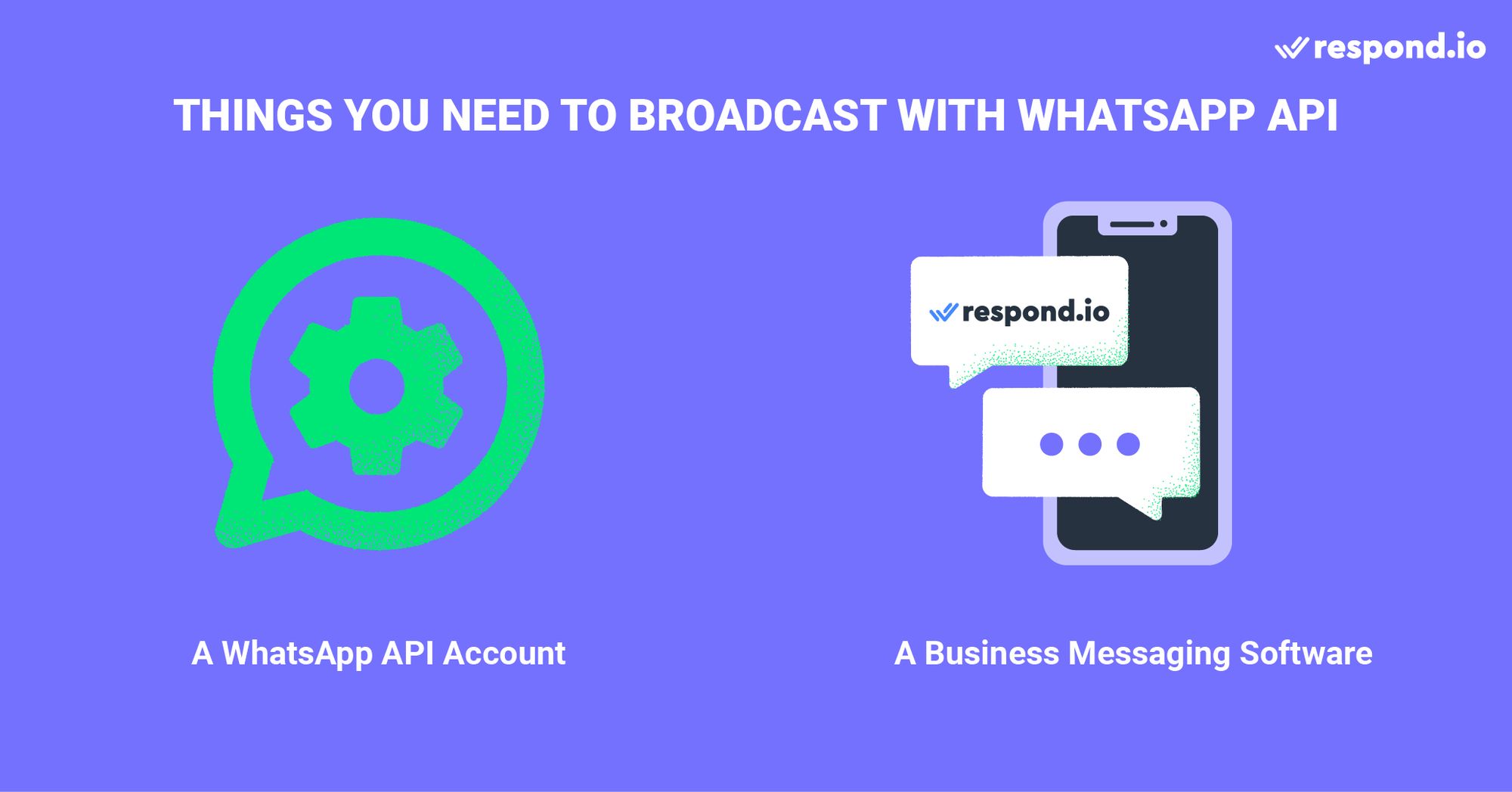
A continuación, explicamos cómo obtener ambas cosas a la vez.
Cómo difundir mensajes de WhatsApp con la API de WhatsApp en 3 pasos
Crear una cuenta de API a través de respond.io es sencillo y solo implica 3 pasos simples:
Compra un número de teléfono o porta un número existente
Regístrate para una cuenta de respond.io — puedes comenzar con una prueba gratuita
Completa la solicitud de API de WhatsApp a través de respond.io
Ahora que sabes lo que necesitas para obtener la API de WhatsApp, veremos los pasos para configurar tu difusión en respond.io.
Configurar una difusión de WhatsApp en respond.io es simple, ya que solo toma tres pasos.
Importa una lista de contactos a respond.io
Crea una plantilla de mensaje
Difunde tu mensaje con la API de WhatsApp
Paso 1: Importa una lista de contactos a Respond.io
Con respond.io, los usuarios pueden subir una lista de contactos usando un archivo CSV. También pueden asignar Etiquetas a contactos en el archivo CSV para categorizarlos. Más adelante, estas etiquetas aparecerán en la plataforma una vez que se suba la lista de contactos. Asegúrate de que los números de teléfono estén en formato internacional, con un código de país y un código de área.
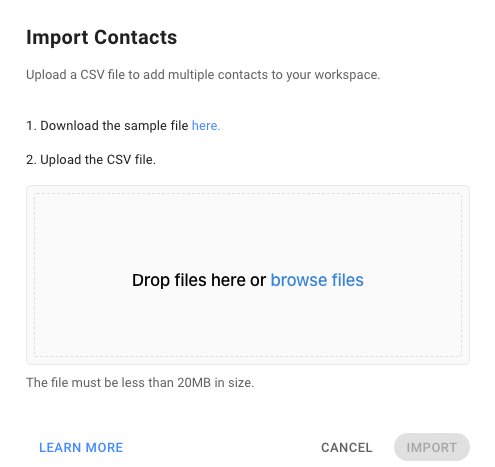
Para importar una lista de contactos, abre el Módulo de Contactos y sigue estos pasos:
Ve a Agregar Contacto y haz clic en el botón 🔽.
SeleccionaImportar Contactos.
Descarga el archivo CSV de muestra si aún no lo tienes.
Completa el archivo con los datos de Contacto.
Suelta el archivo o haz clic en Navegar Archivos para subirlo.
Cuando la importación esté completa, recibirás un correo electrónico con los resultados. Puedes optar por descargarlos si lo deseas. Una vez que tu lista de difusión de WhatsApp esté lista, es hora de crear una Plantilla de Mensaje.
Paso 2: Crea una plantilla de mensaje
Para iniciar una conversación con una Plantilla de Mensaje de WhatsApp, tu mensaje debe caer dentro de una de tres categorías de conversación: Utilidad, Autenticación o Marketing.
Además, a partir de julio de 2025, WhatsApp cambiará de precios por conversación a precios por mensaje para mensajes de marketing y de utilidad. Los mensajes de utilidad enviados dentro de 24 horas permanecen gratuitos.
Todas las Plantillas de Mensaje deben ser aprobadas por WhatsApp antes de que puedan ser utilizadas. Puedes crear y enviar Plantillas de Mensaje para aprobación directamente desde respond.io.
Revisa el estado de tus Plantillas de Mensaje en respond.io haciendo clic en el botón Sincronizar Plantillas para actualizar los datos. Sin embargo, para los usuarios de la API de WhatsApp de respond.io, las plantillas se sincronizan automáticamente.
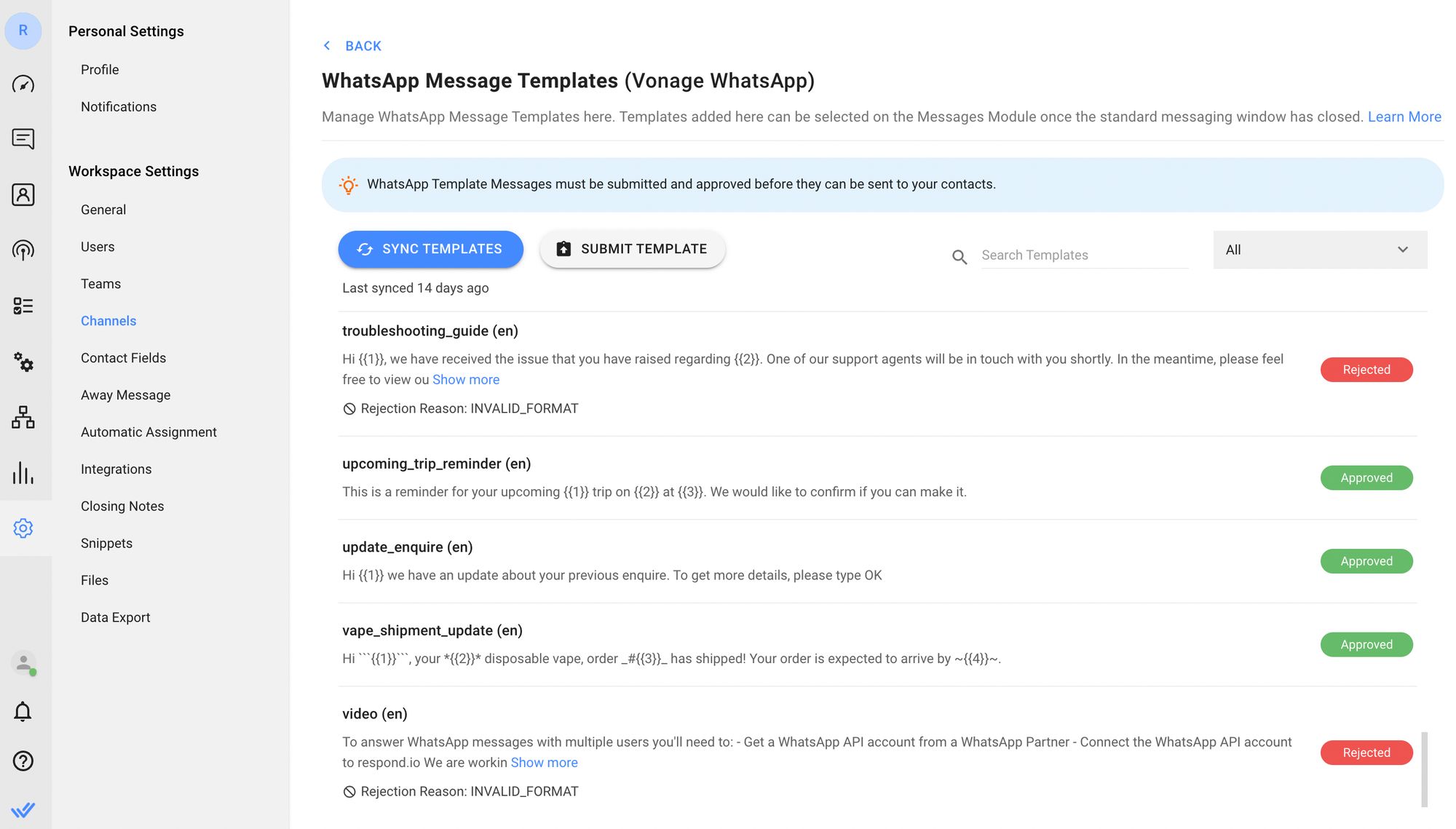
El estado de una Plantilla de Mensaje puede ser Enviado, Aprobado o Rechazado. En caso de rechazo de Plantilla de Mensaje, los usuarios pueden editarlas y volver a enviarlas para aprobación.
Usar Plantillas de Mensaje de alta calidad es importante. Ser bloqueado por Contactos afecta la Calificación de Calidad de una Plantilla, que puede caer a una Calificación Media o incluso Baja.
Las Plantillas de Mensaje de Baja Calidad recibirán un estado de Marcada. Si su Calificación de Calidad no mejora en 7 días, el estado cambiará a Deshabilitada. Bajo este estado, las Plantillas de Mensaje no pueden ser enviadas ni editadas.
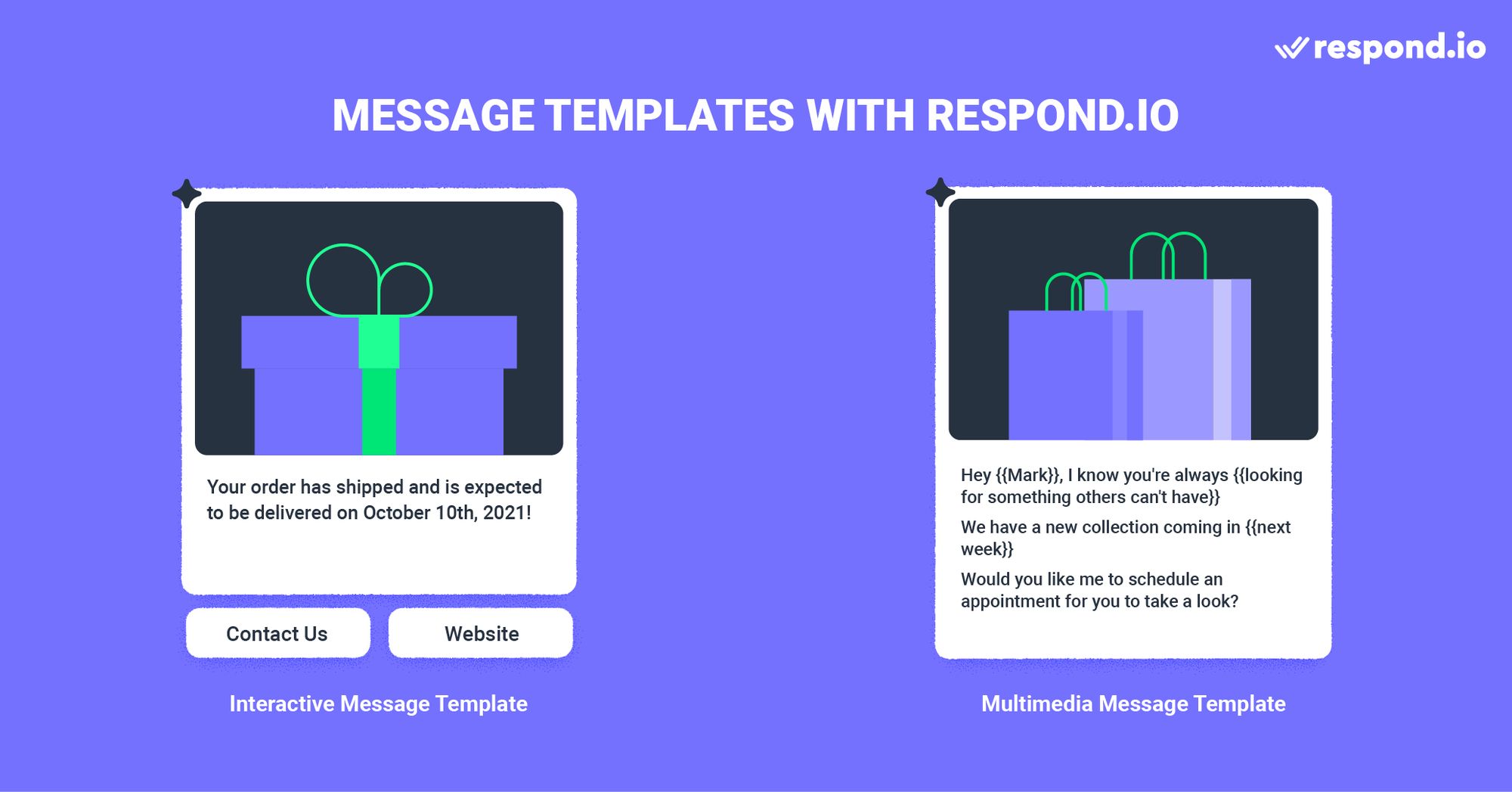
Los usuarios que difunden mediante la API de WhatsApp de respond.io pueden crear Plantillas de Mensajes de Media e Interactivas. Además, pueden crear una Plantilla de Mensaje que combine ambos tipos de mensajes.
Las Plantillas de Mensajes Interactivas incluyen botones de Llamada a la Acción o Respuesta Rápida. Por otro lado, las Plantillas de Mensaje de Media permiten a los Usuarios agregar un encabezado personalizable. Este encabezado puede ser un texto, una imagen, un video o un archivo PDF.
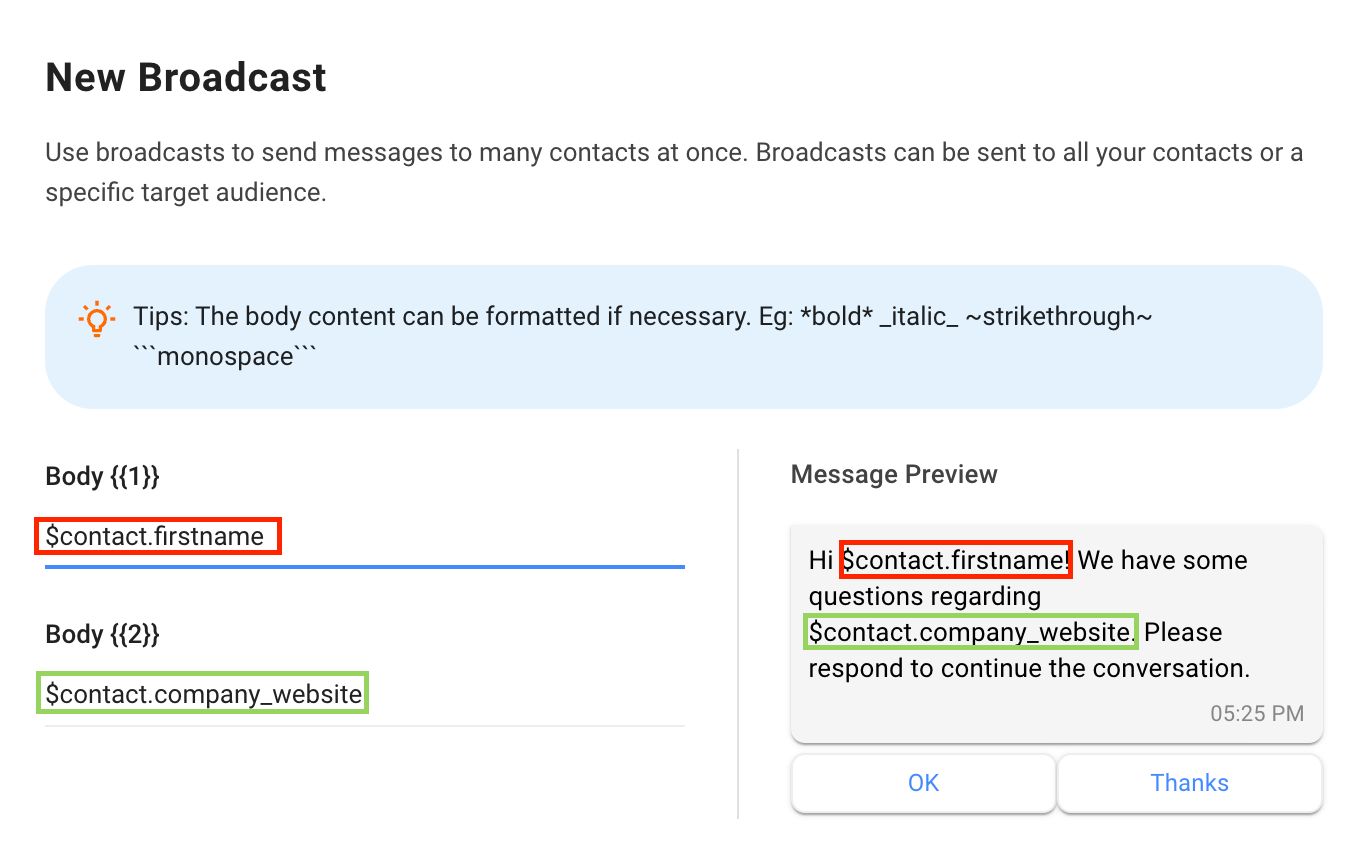
Pero las posibilidades de personalización no terminan ahí. Al escribir el cuerpo del mensaje, los Usuarios pueden personalizar los marcadores de posición con variables. Una vez que tu Plantilla de Mensaje esté compuesta y aprobada, puedes difundirla usando el Módulo de Difusión de respond.io.
Paso 3: Difundir mensajes de WhatsApp con la API de WhatsApp
Para comenzar una difusión con la API de WhatsApp, haz clic en el Módulo de Difusión y luego en el botón Agregar Difusión en la parte superior. Nombra tu difusión y haz clic en Crear. También tienes la opción de etiquetarla (categorizarla) para facilitar la referencia en el futuro.
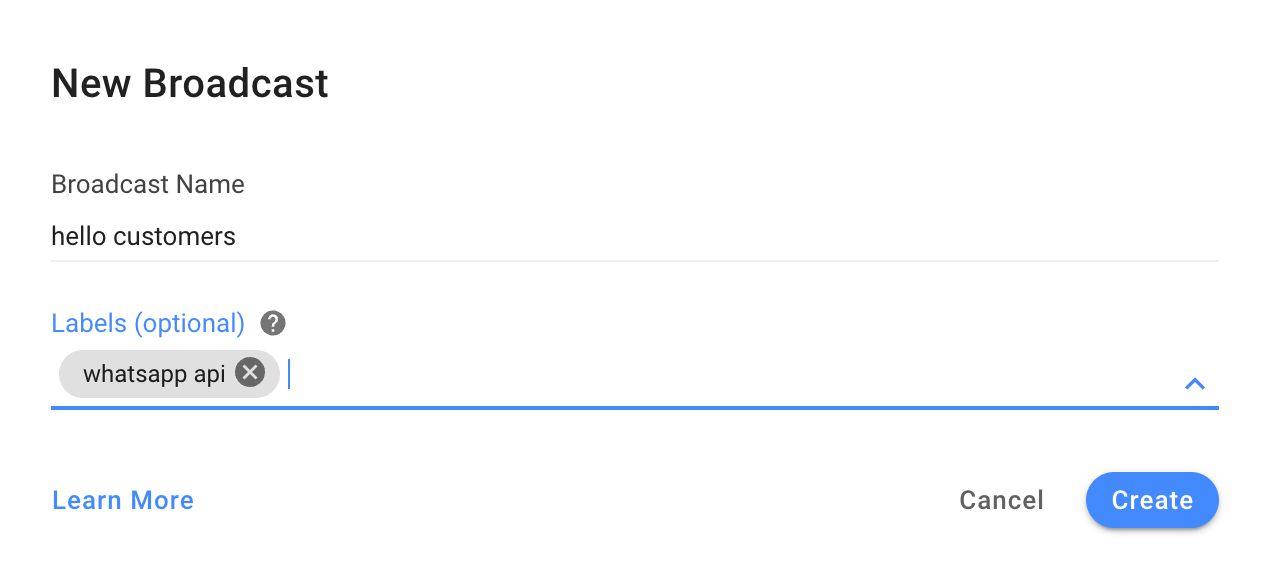
Por defecto, la audiencia de una difusión se establece en Todos. Si deseas limitar tu difusión a un grupo específico de personas, selecciona un Segmento de la lista desplegable. Los segmentos son editables y se pueden crear dentro del Módulo de Contactos, brindando a los usuarios la capacidad de categorizar Contactos usando filtros.
Selecciona la opción Canal Específico. En la lista desplegable de canal, selecciona el canal de API de WhatsApp que te gustaría usar para enviar el mensaje de difusión.
A continuación, encontrarás una casilla de verificación que dice: Solo enviar a contactos que hayan interactuado con este canal antes. El propósito principal de esta herramienta es excluir tu lista de contactos recién importada de recibir la difusión. Por lo tanto, abstente de marcarlo esta vez.
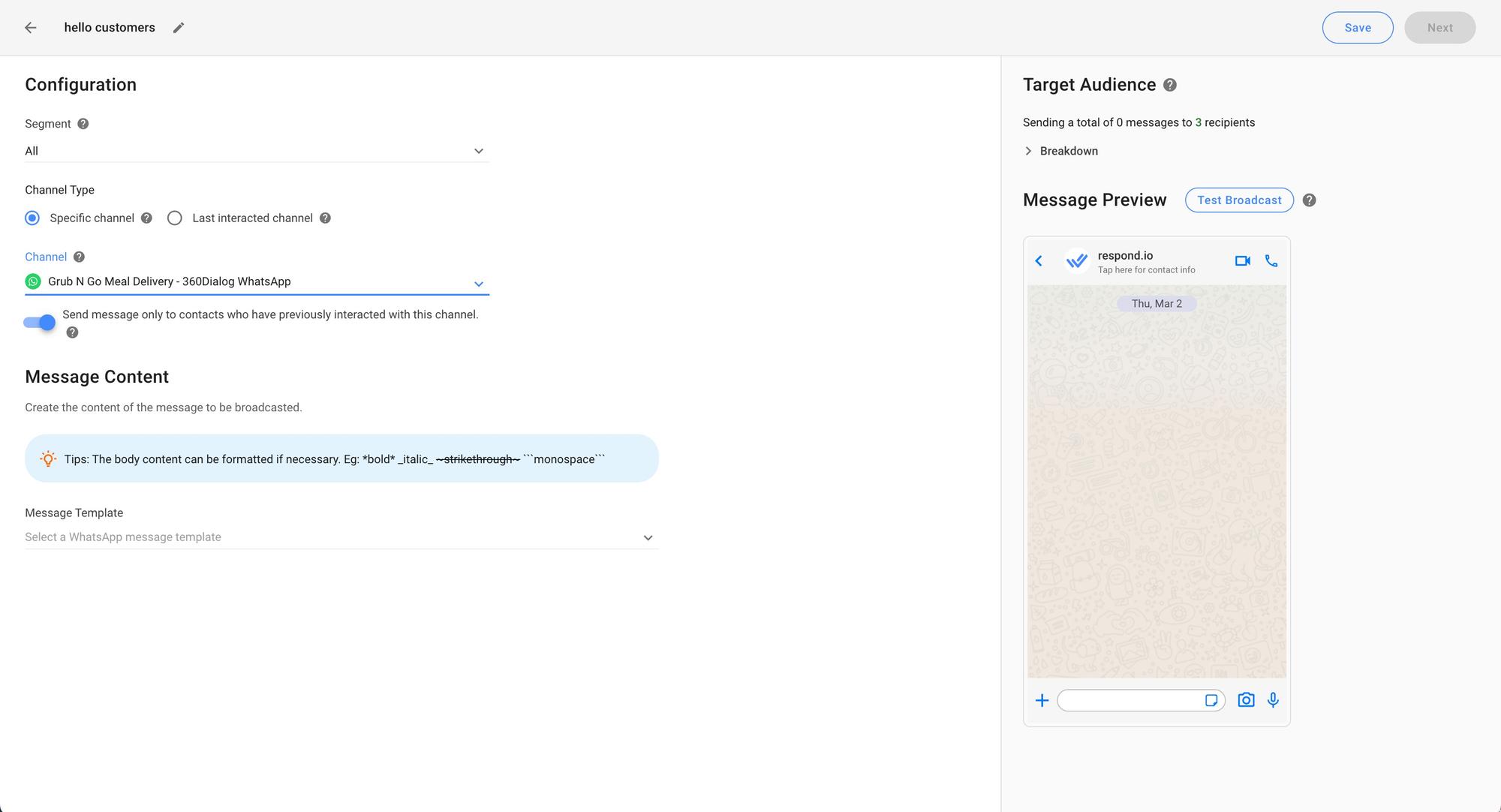
A continuación, selecciona la Plantilla de Mensaje relevante y completa los detalles del contenido de tu difusión. Una vez que la difusión de WhatsApp esté lista, prográmala para una fecha y hora específicas o pruebala enviándola a ti mismo o a un contacto de tu elección.
Algo a recordar: No todos los mensajes llegarán al mismo tiempo al enviar una gran lista de difusión de WhatsApp. Las difusiones se entregan de acuerdo con los códigos de país en secuencia, comenzando con los números más bajos.
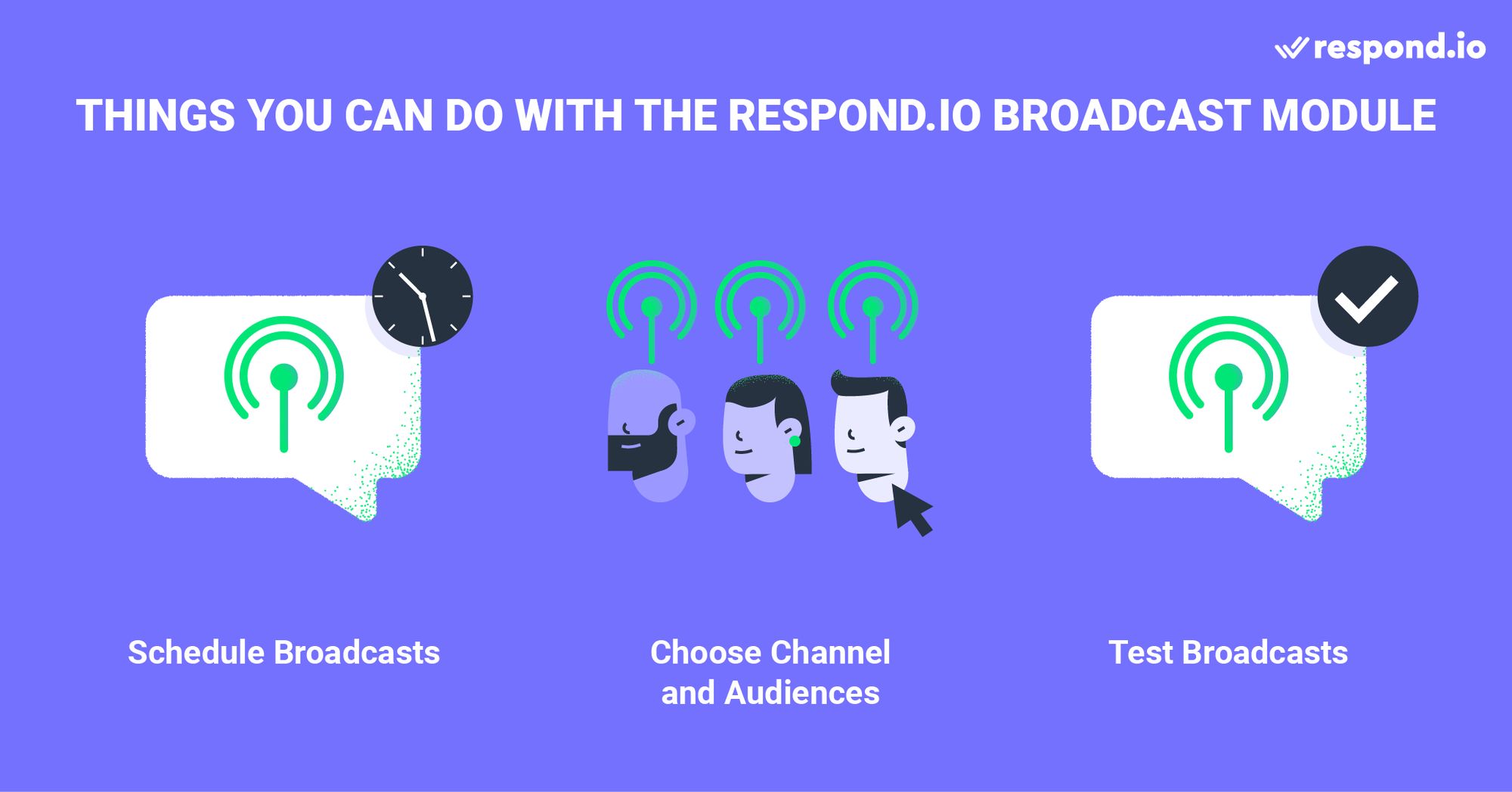
En este artículo, hemos cubierto todo lo que necesitas saber para difundir en WhatsApp. Ahora veamos qué hace que una buena difusión de WhatsApp.
4 Mejores Prácticas al Realizar Difusiones de WhatsApp
El objetivo de las difusiones no es solo enviar mensajes unidireccionales. Es construir conexiones con las audiencias. Las difusiones que se sienten genéricas, como spam e irrelevantes pueden dañar tu marca, alejando a clientes potenciales y clientes.
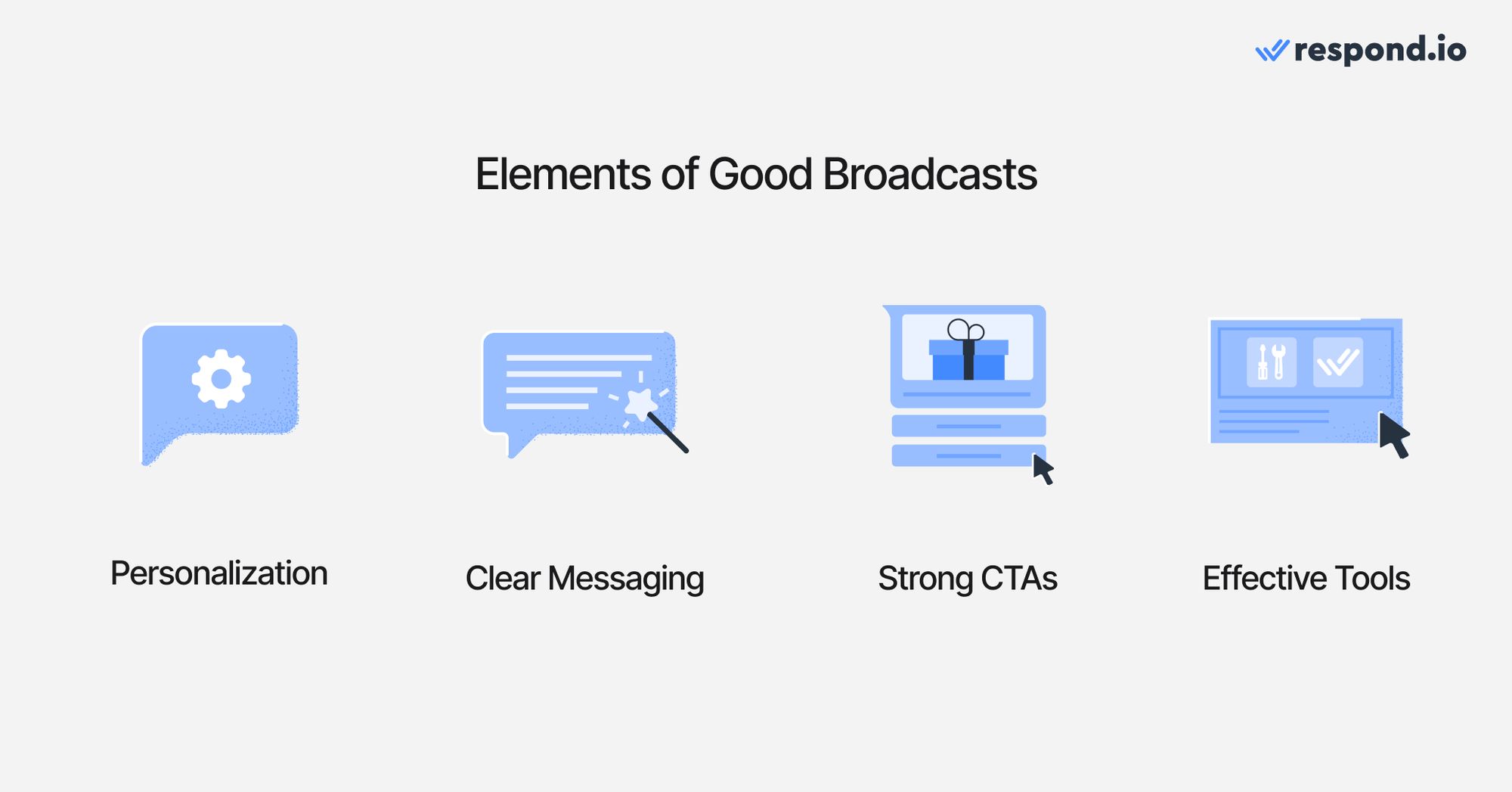
Pero si lo haces bien, tendrás una línea directa con cientos de clientes y aquí se explica cómo puedes empezar.
Para maximizar el compromiso, WhatsApp ajustará cómo se entregan los mensajes de marketing a partir de marzo de 2025. Los mensajes tendrán prioridad para los usuarios que hayan interactuado con difusiones anteriores, ayudando a las empresas a alcanzar la audiencia más receptiva mientras reducen la fatiga del mensaje.
1. Hazlo Personalizado
Nadie quiere recibir una difusión estándar que carezca de personalización. Pequeñas cosas como usar los nombres reales de tus audiencias y la segmentación son muy efectivas para ayudar a que tu mensajería llegue a las audiencias adecuadas. Por ejemplo, si tienes una tienda de mascotas, no querrías enviar las mismas promociones a los amantes de los gatos y a los de los perros.
Y no te olvides del tiempo. Si tus audiencias reciben una difusión aleatoria a las 2 AM, probablemente pensarán: ¿Quién envía estas cosas a esta hora? ¡Una (mala) difusión al día mantiene a los clientes alejados!
2. Mantén la Mensajería Clara y Concisa
Al igual que cualquier buen anuncio, las difusiones deben ir directamente al grano. Las difusiones son breves; no son novelas. Concéntrate en un mensaje claro, una oferta, una idea a la vez en lugar de dispersarte. Nada impacta las difusiones de forma negativa más que la temida pared de texto.
¡No los bombardees tampoco! Un mensaje bien escrito es infinitamente mejor que diez que podrían ser marcados como spam.
3. Crea Llamadas a la Acción Fuertes
Has enviado difusiones y tienes la atención de tus audiencias, pero ¿ahora qué? No pierdas esta oportunidad y déjalos preguntándose. Sé muy claro acerca de la acción específica que deseas que realicen a continuación.
Ya sea haciendo clic en un enlace, visitando tu tienda, o incluso registrándose para un evento, tu CTA debe ser claro y destacar para incitar a la acción. Piensa más en términos de “Reclama tu descuento del 50% hoy” y menos en “Contáctanos quizás si estás interesado.”
4. Usa una Herramienta de Mensajería Efectiva
Automatiza las difusiones de WhatsApp: Gestionar y enviar mensajes manualmente puede llevar mucho tiempo; utiliza una plataforma para manejar tareas repetitivas.
Organiza y segmenta contactos: Herramientas como respond.io te permiten categorizar a tu audiencia para mensajes personalizados.
Programa las difusiones estratégicamente: Envía mensajes en momentos óptimos para evitar abrumar a los destinatarios.
Rastrea el rendimiento: Obtén información sobre la interacción con los mensajes para afinar tu enfoque y mejorar resultados con el tiempo.
Aprovecha los Agentes IA:
Responde automáticamente a las respuestas de difusión.
Califica los clientes potenciales generados a partir de tus campañas.
Transfiere los clientes potenciales calificados a agentes humanos o maneja las llamadas directamente.
3 Maneras de Aumentar Tu Lista de Mensajes de Transmisión de WhatsApp
Podrías tener la mejor difusión por WhatsApp del mundo, pero sin una lista de destinatarios curada a la que enviarla, todo sería en vano.
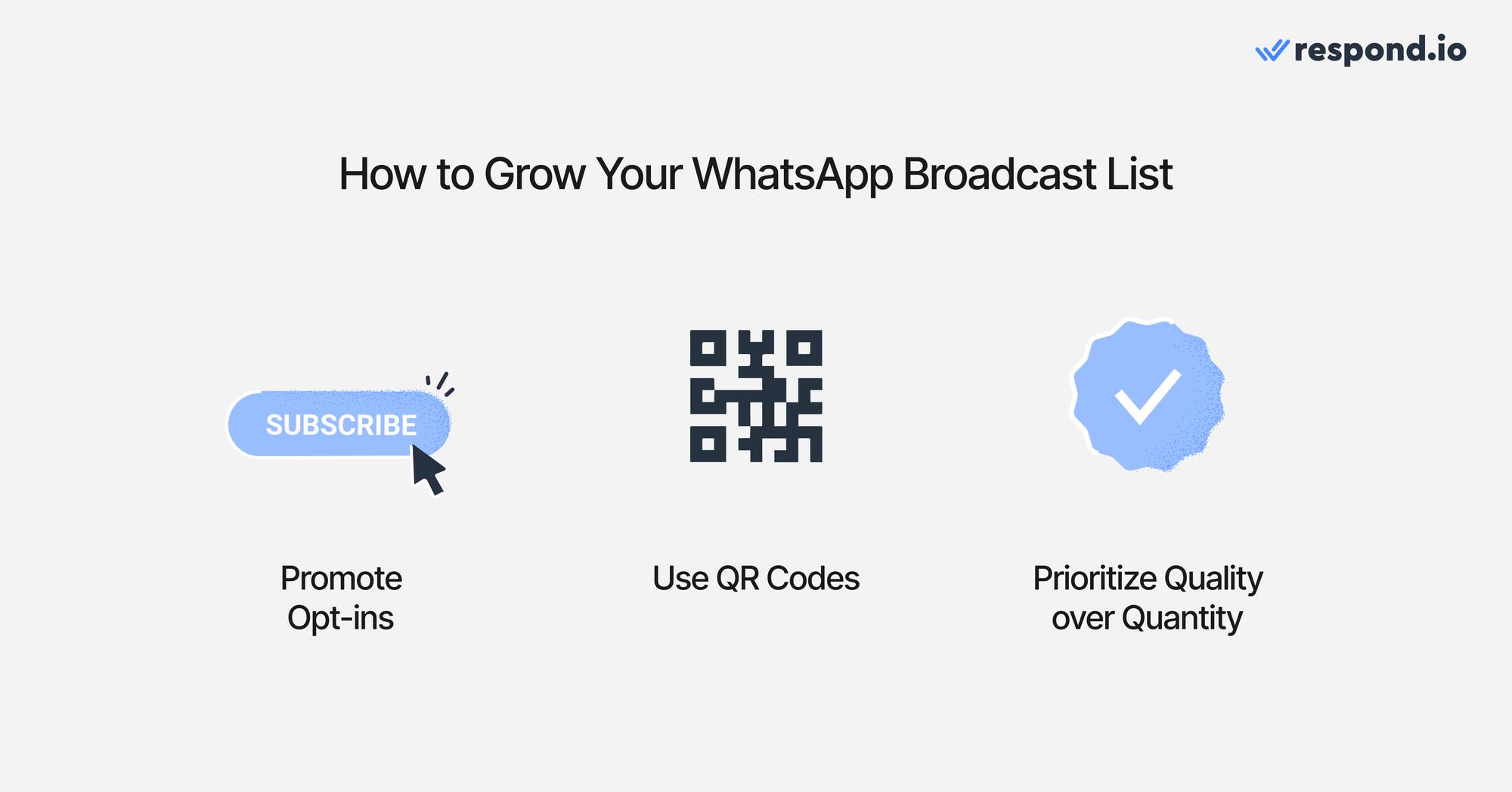
Así es como puedes nutrir y hacer crecer tu lista:
1. Fomenta y Promueve las Inscripciones
No puedes esperar que tu audiencia lea tu mente. ¿Quieres que estén en tu lista de transmisión? ¡Entonces pídeles! Agrega indicaciones para inscripciones a WhatsApp en todos los lugares relevantes. Esto podría ser en tu blog, boletín de correo electrónico, videos de YouTube, redes sociales o incluso en tus tiendas físicas.
2. Aprovecha los Códigos QR
Los códigos QR son poderosos. Cuando se hacen bien, prácticamente crean puentes instantáneos entre clientes potenciales y tus listas de transmisión. Considera colocarlos en lugares clave, no solo digitalmente sino físicamente. Piensa en recibos, empaques, correos electrónicos o incluso carteles.
3. Prioriza la calidad sobre la cantidad
Hacer crecer tu lista lo más rápido posible es tentador y puede generar resultados inmediatos a corto plazo, pero a largo plazo te perjudicará. Las listas infladas no te favorecerán si están llenas de usuarios desinteresados y transmisiones spam.
Por qué Deberías Considerar a Respond.io como Tu Proveedor de Soluciones Empresariales de WhatsApp
Hay muchos Proveedores de Soluciones Empresariales de WhatsApp en el mercado que ofrecen acceso a la API de WhatsApp. Entonces, ¿cómo se destaca respond.io entre los demás?
Respond.io ha sido reconocido como uno de los mejores softwares de gestión de conversaciones impulsados por IA en el mercado por varias razones.
Socio de Negocios Certificado de Meta: Respond.io ha sido evaluado por su experiencia en manejar productos de Meta, convirtiéndolo en una opción muy recomendada para una plataforma de software de conversación con clientes.
Incorporación y Soporte Fluido: Comienza con una experiencia de incorporación sin problemas. Para cualquier bloqueo en tu camino, benefíciate del acceso de respond.io al soporte de alta calidad de Meta.
Acceso Exclusivo a Características Avanzadas de WhatsApp: Mantente adelante con acceso exclusivo a características avanzadas como difusión de catálogo de Meta y analíticas de transmisión.
Sin tarifas de configuración y alojamiento: Comienza sin pagar tarifas de configuración y alojamiento o requerir una cuenta de desarrollador de Facebook.
Gestión Centralizada de Cuentas y Tarifas: Gestiona todas tus cuentas y tarifas de WhatsApp sin esfuerzo desde una plataforma centralizada.
Marca verde de WhatsApp: Obtén y muestra una marca verde de WhatsApp para aumentar la credibilidad de tu marca.
Mensajes Programados: Usa mensajes programados de WhatsApp para enviar actualizaciones, recordatorios y promociones en el momento adecuado.
Difunde de manera más inteligente, no más dura – ¡Prueba Respond.io Hoy!
Para segmentar clientes fácilmente, enviar transmisiones de WhatsApp a gran escala y desbloquear características como automatización de chat avanzada y analíticas, obtén la API de Negocios de WhatsApp de respond.io.
Los clientes de respond.io ya han experimentado los beneficios en términos de marketing de WhatsApp: Farmacia La Buena ahora está usando la API de WhatsApp de respond.io para difundir 8,000 catálogos mensuales y promociones a su lista de contactos, mientras que Moj for Creators aprovecha de manera efectiva respond.io para difundir más de 20,000 mensajes diarios de WhatsApp.
Si ya tienes una cuenta de API de WhatsApp, conecta tu API a respond.io para comenzar a enviar transmisiones de WhatsApp. Estamos actualizando constantemente nuestra plataforma con nuevas características para facilitar y hacer efectiva la comunicación con tus clientes.
Convierte conversaciones en clientes con la API oficial de WhatsApp de respond.io ✨
¡Gestiona llamadas y chats de WhatsApp en un solo lugar!
Preguntas Frecuentes y Solución de Problemas
¿Qué necesito para transmitir mensajes?
Si eres un pequeño negocio, necesitarás la aplicación de negocios de WhatsApp. Si eres un negocio de tamaño mediano o grande, deberías usar la API de negocios de WhatsApp y conectarla a una bandeja de entrada de mensajería. Independientemente de tu elección, también debes tener una lista de contactos de WhatsApp.
¿Cómo se ve un ejemplo de mensaje de transmisión de WhatsApp?
Esto depende de tu objetivo, ya que los mensajes promocionales no lucen igual que, por ejemplo, las actualizaciones de la plataforma. Aquí tienes un ejemplo de un mensaje de transmisión de WhatsApp para nuevos lanzamientos de productos: "🎉 ¡Grandes noticias! Nuestra última gama de productos se lanzará este domingo. Ofertas exclusivas esperan a nuestros clientes leales. ¡No te lo pierdas!"
¿Cuál es el límite de transmisión de WhatsApp?
Puedes incluir hasta 256 contactos en cada lista de transmisión de la aplicación de negocios de WhatsApp.
¿Cómo encuentro la lista de transmisión en WhatsApp?
Desde la pestaña Chats, toca tu lista de transmisión.
Toca Información de la lista de transmisión.
En la pantalla de información de la lista de transmisión puedes cambiar el nombre de tu lista de transmisión tocando Cambiar nombre de la lista de transmisión. Introduce el nuevo nombre de tu lista de transmisión y toca OK. Agrega destinatarios a la lista tocando Editar destinatarios.
¿Cómo creo una lista de transmisión en WhatsApp?
Abre WhatsApp en tu dispositivo móvil.
Toca en la pestaña Chats.
Toca el botón Nueva transmisión.
Selecciona los contactos que deseas agregar a la lista de transmisión.
Una vez que hayas seleccionado todos los contactos que deseas agregar, toca el botón Crear.
Dale un nombre a tu lista de transmisión
¿Cómo edito una lista de transmisión?
Abre WhatsApp y selecciona Listas de Transmisión
Encuentra la lista que deseas editar y selecciónala.
Haz clic en el botón de menú (los tres puntos verticales) en la esquina superior derecha de la pantalla.
Haz clic en Editar Lista de Transmisión.
¿Cómo puedo ver quién ha recibido o leído mi mensaje de transmisión?
Puedes ver los recibos de entrega y lectura de tu mensaje de transmisión de WhatsApp revisando la información del mensaje. Sin embargo, solo verás esta información para los destinatarios que hayan habilitado los recibos de lectura.
¿Cómo crear un grupo de transmisión en WhatsApp?
Para crear un grupo de transmisión, abre WhatsApp y ve a la pestaña Chats. Toca el menú (tres puntos en la esquina superior derecha) y selecciona Nueva transmisión. Elige los contactos que deseas agregar a tu lista de transmisión y pulsa Crear. Esto te permitirá enviar mensajes a múltiples contactos como si fueran chats individuales.
¿Los mensajes de transmisión de WhatsApp están encriptados?
Sí, lo están. WhatsApp utiliza cifrado de extremo a extremo para todos los mensajes, incluidos los enviados a través de listas de transmisión. Esto significa que solo el remitente y los destinatarios pueden leer los mensajes, asegurando que sean seguros y privados durante la transmisión.
¿Cómo puedo transferir llamadas de clientes a otro agente?
Para transferir una llamada, necesitarás una plataforma de comunicación empresarial o gestión de llamadas que soporte el reenvío de llamadas. Con ella, puedes mover una conversación en curso a otro agente o número de teléfono sin desconectar al cliente. En respond.io, puedes transferir llamadas en WhatsApp Business Calling API y otros canales de VoIP a tus compañeros de equipo o agentes en otros departamentos. Las grabaciones y transcripciones de llamadas permanecen intactas durante una transferencia, por lo que los clientes experimentan un traspaso fluido mientras los agentes obtienen todo el historial de conversaciones para contexto.
Lecturas Adicionales
Si disfrutaste este artículo y te gustaría aprender más sobre la API de WhatsApp, consulta los siguientes artículos:






































 Electrónica
Electrónica Moda y vestimenta
Moda y vestimenta Muebles
Muebles Joyería y Relojes
Joyería y Relojes
 Actividades extracurriculares
Actividades extracurriculares Deportes y fitness
Deportes y fitness
 Centro de belleza
Centro de belleza Clínica dental
Clínica dental Clínica médica
Clínica médica
 Servicios de limpieza y servicio de camareras
Servicios de limpieza y servicio de camareras Fotografía y videografía
Fotografía y videografía
 Concesionario de automóviles
Concesionario de automóviles
 Agencia de viajes y operador turístico
Agencia de viajes y operador turístico




